qq语音没声音怎么办 QQ语音麦没声音解决方法教程
来源:www.laobaicai.net 发布时间:2018-08-10 08:15
相信大家对QQ语音都不陌生了吧,不管是工作还是学习,既可以实现及时通讯,也可以省电话费,一举两得。但是第一次使用QQ语音经常会出现QQ语音通话没有声音的情况,不少用户的使用QQ语音时遇到过没有声音等故障,那么如何解决qq没声音这个问题?今天小编给大家带来了QQ语音麦没声音的解决方法教程,感兴趣的一起往下看看吧。
QQ语音麦没声音怎么解决
QQ软件设置问题:
先选择要聊天的对象,在弹出的聊天对话框中选择视频设置
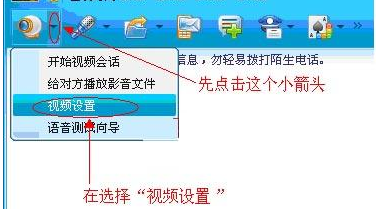
在弹出的语音视频对话框中,选择“语音”页签,如果声音输入和声音输出为下图所示的windows默认设备,那就恭喜你,听不见你声音的问题就要解决了。
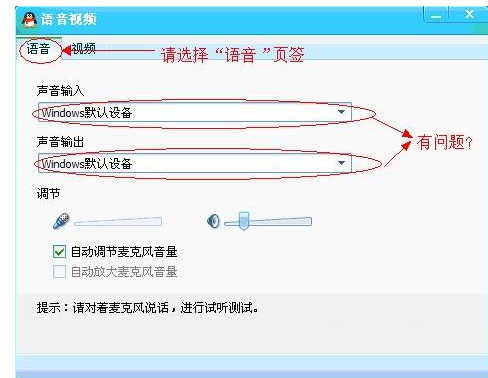
上面都完成了,能听见声音了没,不行的话,再改个设置看看,将MIC麦克风的模式改为省资源模式看看
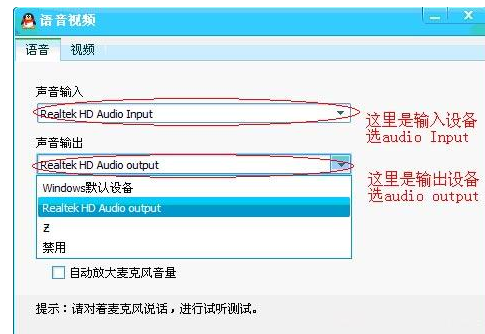
声卡设置不正确
双击任务栏右侧声音图标,打开主音量调节,点“选项”选择“属性”菜单,在属性对话框的混音器中选择audio input,确定返回。
在录音控制对话框中,请检查麦克风音量是否选中选择,音量是否调节到最大。
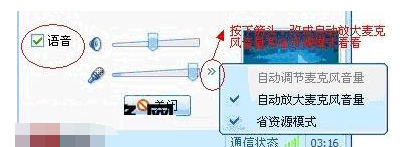
耳麦线接声卡的接口没接正确
首先检查耳机的接线,一般的耳机是有带耳麦的,一个耳机上面有两个接头,一个画有话筒图标(一般是红色或白色接声卡的红色接口),另一个是耳机图标(一般是黑色,或绿色接声卡的绿色接口),分别将话筒插头、耳机插头插入声卡MIC、Line Out接口即可。当然也可以接在机箱前置接口上(提示:如果接前置接口请检查机箱内相关连接线是否连在相应的主板排针上)
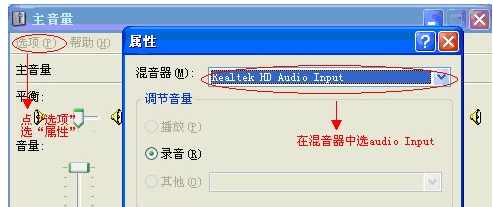
你就可以在开始菜单里打开录音机进行测试如果一切都正常(能听到自己录制的声音)则说明你电脑的声音输入是没问题的,那问题就出在对方的计算机了。
声卡驱动没安装正确
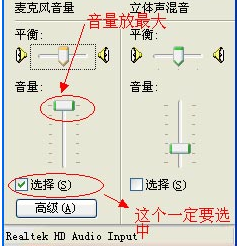
请卸载现在的声卡驱动,重新下载最新的声卡重新安装看看。
以上就是qq语音没声音怎么办 QQ语音麦没声音解决方法教程的全部内容啦,如果你的qq语音也没有声音的话,可以参考小编这篇文章来解决哦。更多精彩教程请关注老白菜。
推荐阅读
"win10系统亮度调节无效解决方法介绍"
- win10系统没有亮度调节解决方法介绍 2022-08-07
- win10系统关闭windows安全警报操作方法介绍 2022-08-06
- win10系统无法取消屏保解决方法介绍 2022-08-05
- win10系统创建家庭组操作方法介绍 2022-08-03
win10系统音频服务未响应解决方法介绍
- win10系统卸载语言包操作方法介绍 2022-08-01
- win10怎么还原系统 2022-07-31
- win10系统蓝屏代码0x00000001解决方法介绍 2022-07-31
- win10系统安装蓝牙驱动操作方法介绍 2022-07-29
老白菜下载
更多-
 老白菜怎样一键制作u盘启动盘
老白菜怎样一键制作u盘启动盘软件大小:358 MB
-
 老白菜超级u盘启动制作工具UEFI版7.3下载
老白菜超级u盘启动制作工具UEFI版7.3下载软件大小:490 MB
-
 老白菜一键u盘装ghost XP系统详细图文教程
老白菜一键u盘装ghost XP系统详细图文教程软件大小:358 MB
-
 老白菜装机工具在线安装工具下载
老白菜装机工具在线安装工具下载软件大小:3.03 MB










